スライサーマニュアルの記事では、各ツールやアイコンについて掘り下げた内容で一つ一つ解説していきたいと思います。今回は、サポートタブの「Manual Support」 、「Automatic Support」項目について解説していきたいと思います( `ー´)ノ
(スライサーマニュアルでは、「Photon Workshop」の各項目毎にページを分けて解説しております。知りたい項目に応じて、各記事ページを御参照下さいm(_ _)m)
関連記事
※ 本記事は、windows版、Photon Workshopのバージョンは「V2.1.24」での内容となります。
この記事内容はこんな方に向けております( ..)φ
・3Dデータから造形するにはどうすればいいのか分からない… ・「Photon workshop」の使い方がいまいち分からない… ・「Photon workshop」の細かなツール操作方法を知りたい
こんな方に向けて、操作マニュアル等を解説していきたいと思いますので、是非御参考頂ければ幸いです(^^♪
※ポイント
記事項目が多いので、下記の目次より必要な項目を御参考に頂ければと思います(-_-;)
Manual Suport
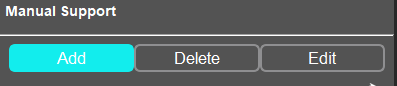
手動でサポートを設置、削除、編集する事が出来ます。
Add(追加)
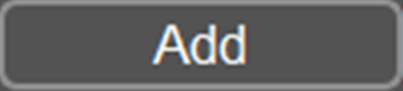
サポートを追加設置する事が出来ます。 モデルにサポートを追加する位置へマウスを動かし、左クリックで追加する事が出来ます。
追加の際には、下図のように設置可能/不可が表示されます。
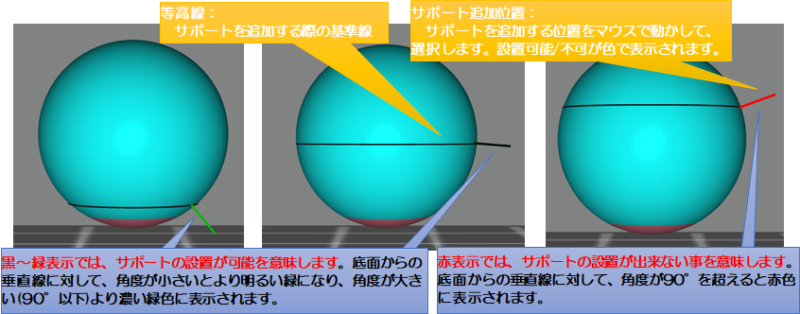
等高線:サポートを追加する際の基準となる線です。
サポート追加位置:サポートを追加する位置を表示されます。
・黒~緑色表示では、サポート設置が出来る事を意味します。底面からの垂直線に対して、角度が小さいとより明るい緑色となり、角度が大きい(90°以下)とより濃い緑色に表示されます。
・赤表示では、 サポート設置が出来る事を意味します 。 底面からの垂直線に対して、 角度が90°を超えると赤色に表示されます。
Delete(削除)
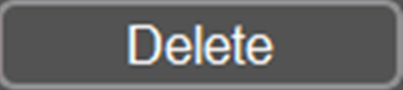
サポートを削除する事が出来ます。 個別に削除したいサポートを選択してDeleteを押す事で削除できます。
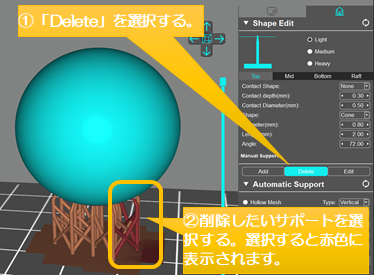
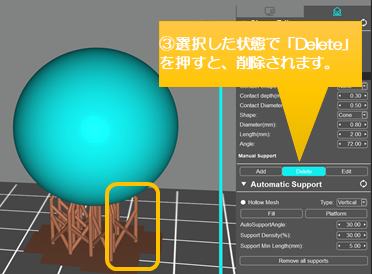
Edit(編集)
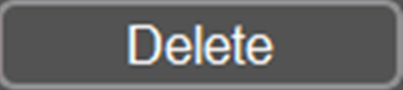
サポートの形状編集する事が出来ます。 個別に編集したいサポートの部分を選択して、編集したい部分のタブより、項目数値を変更すると反映されます。
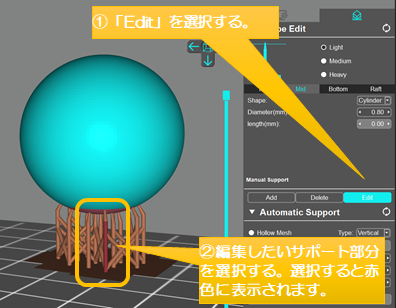
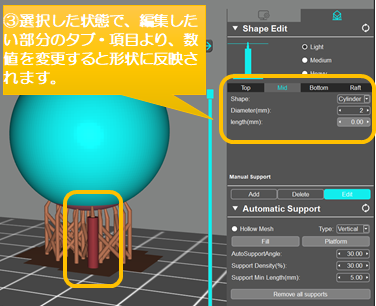
Automatic Suport
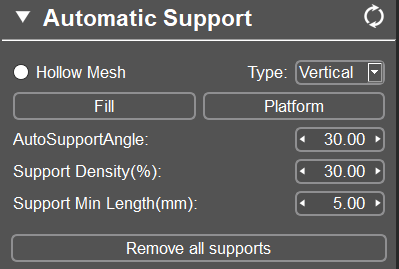
自動でサポートを設置する事が出来ます。自動でのサポート設置条件を変更する事が出来ます。
Hollow Mesh(中空メッシュでの設置)
自動サポートでの「Hollow and Fill」で空洞化したモデル内にサポートを建てる事が出来ます。メニューアイコンの「Hollow and Fill」で空洞化したモデルには、こちらのチェックマークを入れておかないと、下図のようにモデル内にサポートが設置されませんので、要注意です(*_*;
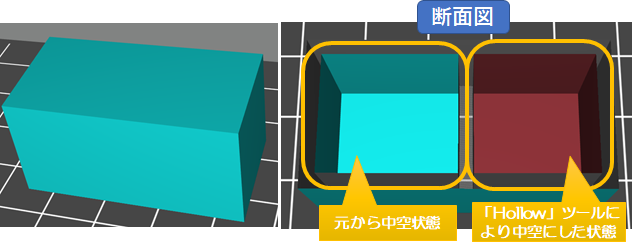
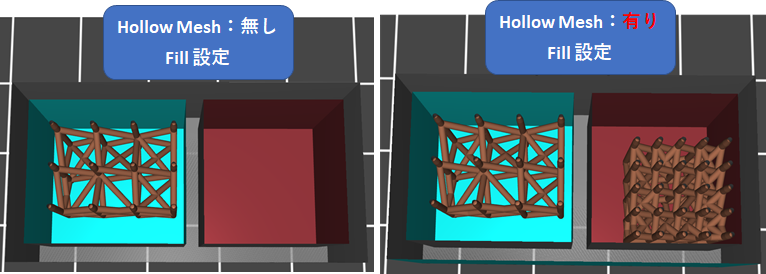
※空洞化したモデル内部への設置には、「Fill」での設定が必要です。詳しくは、下記の項目にて解説しております。
Type(サポートタイプ)
自動サポートでのサポートの形状タイプを選択する事が出来ます。「Vertical」(縦型)、「Tree」(樹木型) から選択できます。
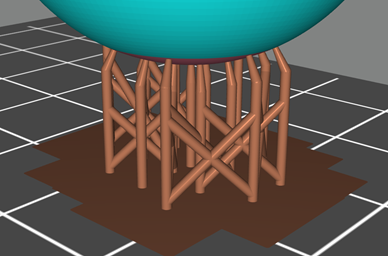
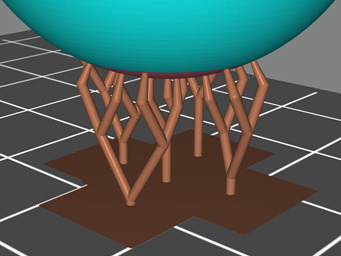
自動サポート設置

自動でサポートを設置する事が出来ます。「Fill」(充填)、「Platform」(プラットフォーム) から選択できます。各々のアイコンを押すと、自動でサポートが設置されます。
下図のように「Fill」ではモデル内部にもサポートを設置されますが、「Platform」では必ずプラットフォーム面に接したサポートしか設置されません。
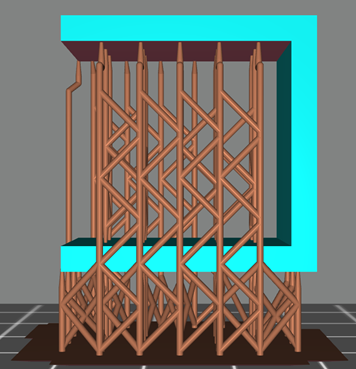
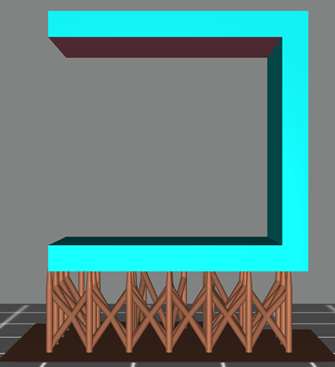
AutoSupportAngle(自動サポート設置角度)
自動でサポートを設置する為の設置するモデルの角度を変更する事が出来ます。
ラジアン( °)単位となります。0~80° までの範囲で設定できます。
自動サポートが設置される部分は下図のようにピンク色で表示されます。数値が大きい程、設置される面が増えていきます。
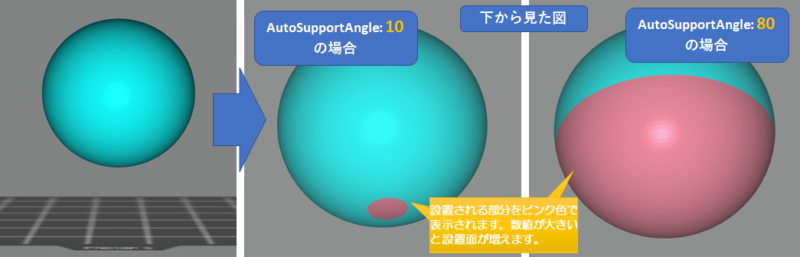
Support Density(自動サポート密度)
自動でサポートを設置する量を変更する事が出来ます。%単位となります。
0~100% までの範囲で設定できます。各条件でのサポート量は以下のようなイメージとなります。
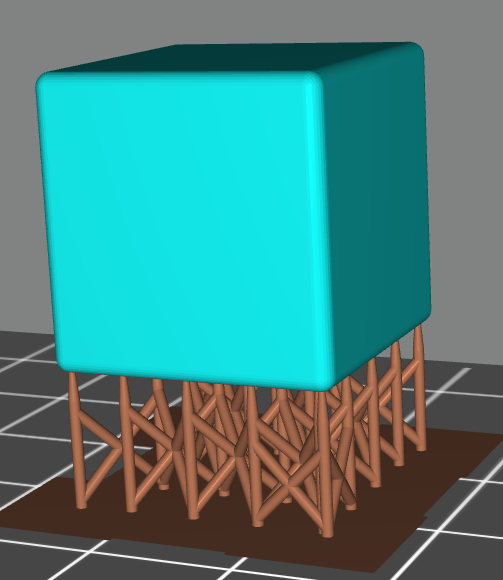
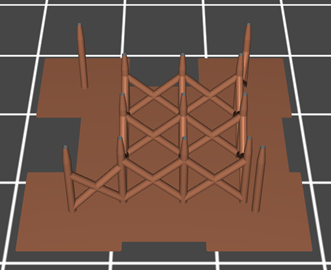
の場合
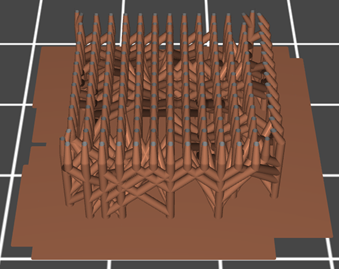
の場合
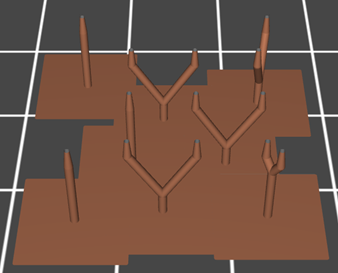
の場合

の場合
Support Min Length(自動サポート最小長さ)
自動でサポートを設置する為の最小の長さを変更する事が出来ます。mm単位となります。
0~99.99mmまでの範囲で設定できます。モデルとプラットフォーム面等の距離がこの最小長さより短い場合は設置されませんので、ご注意ください( `ー´)ノ
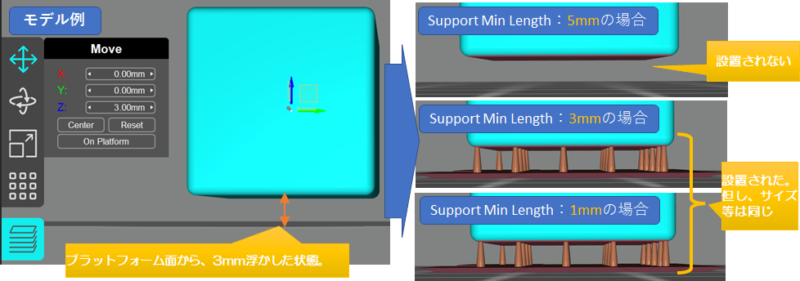
Remove all Support(サポート全削除)

サポートを全て削除する事が出来ます。自動や手動で設置したサポートを全て削除する事が出来ます。
ここまでが サポートタブの「Manual Support」 、「Automatic Support」項目の内容となります。
サポート設定は非常に手間ですので「Automatic Support」での設置が好ましいですが、場合によっては下図のようにサポート量が心もとない状態になったり、本体モデル最下部にサポートが無い状態となってしまう時があります。
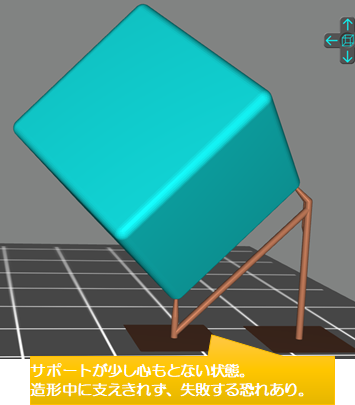
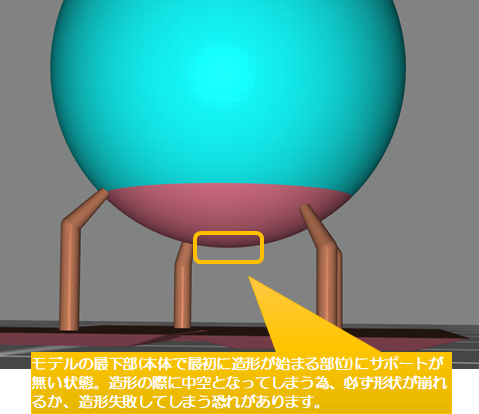
そのような時は、サポートを手動で追加するか、各サポート条件を見直してなるべく安定して綺麗に造形できるように試してみてください!(^^♪
これで一通りPhoton Workshopの画面ツール項目の解説は完了しました!(^^♪
なので、次回以降のスライサーマニュアルでは補足的な内容を記事にしていきたいと思います
^^) _旦~~
以上
ここまで読んで下さり、誠にありがとうございました。
Special Thanks to YOU!

















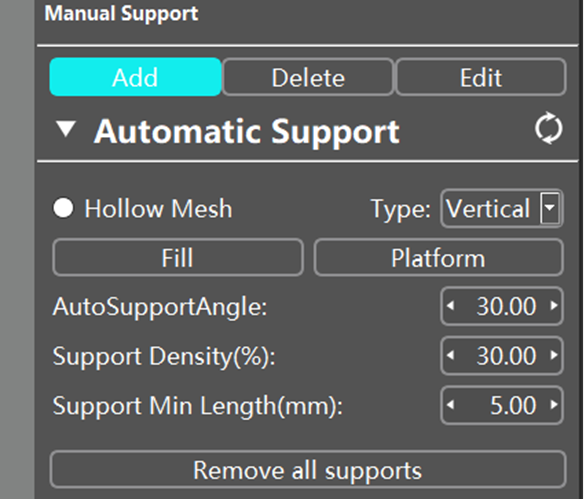
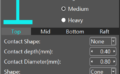
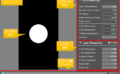
コメント